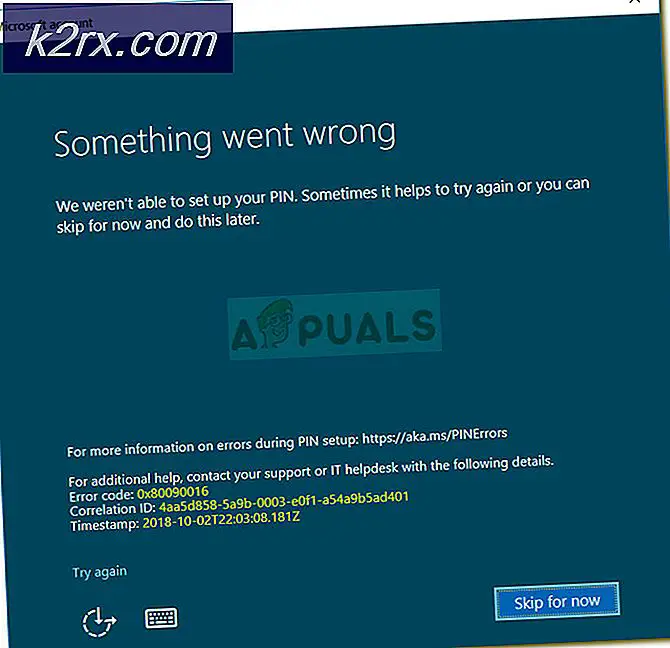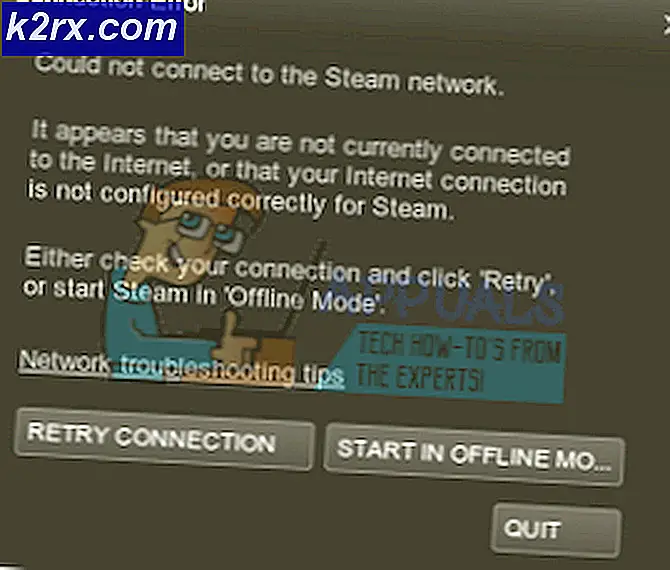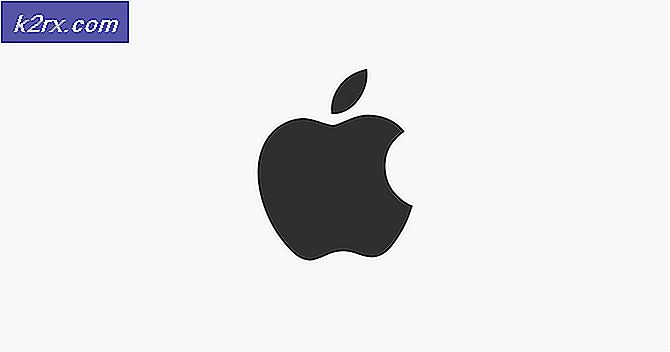Skype för Mac-uppdatering bryter Skype-katalogtjänst. Så här kan du fixa det
Vissa macOS- och iOS-användare klagar på en irriterande bugg i Microsoft Skype-appen som hindrar dem från att hitta nya kontakter. Det verkar vara en allvarlig fråga med Skype-katalogen som orsakades av den senaste uppdateringen för Skype för Mac.
Ett antal rasande användare lyfte fram problemet på Microsoft Answers-forumet. Enligt en Skype-användare kvarstår problemet på olika plattformar.
"Jag försöker hitta en ny kontakt i Skype, men den fungerar inte och jag kan inte hitta någon kontakt. Jag har testat Skype för Mac 8.54.0.91, Skype för iPhone och Skype web, alla hittar inte kontakter . Någon lösning? ”
En annan Skype-användare rapporterade att problemet finns på två olika iMac-datorer.
"Samma sak här - jag kan inte hitta någon som inte redan finns i mina kontakter. Jag har provat två olika iMac-enheter på olika trådbundna och trådlösa nätverk och min iPhone på wifi och 4G. Jag kan inte ansluta till några nya kontakter. Alla maskiner som kör senaste versionen av Skype. ”
Skypes kundsupportteam bekräftade felet på Microsoft Community-forumet. Den goda nyheten är att Microsoft redan har undersökt problemet och det orsakades av en ny säkerhetsuppdatering som släpptes av Apple.
“Vi har kunnat identifiera att denna incident är resultatet av en ny säkerhetsuppdatering i Apple-systemet som ogiltigförklarar Microsoft-certifikatet för den server som ansvarar för nämnda tjänst.“
Skype-teamet arbetar för närvarande för att lösa Skype Directory-serviceproblemet. Microsoft har dock föreslagit en snabb lösning för att hjälpa dig att lösa problemet.
Så här fixar du Skype-katalogproblem på macOS och iOS
Steg för iOS:
- Öppna Safari-webbläsaren på ditt system och ladda ner MICROSOFT IT TLS CA 02.crt fil.
- I det här steget kan din webbläsare be om bekräftelse, klicka på Installera för att installera en ny profil. Skype iOS-profilinstallation
- När installationen är klar måste du manuellt aktivera SSL-tillitsalternativet.
- Gå över till inställningar > Allmän > Information > Inställningar för certifikatförtroende
Steg för macOS:
- Öppna Safari eller Google Chrome på ditt system.
- Ladda ner Microsofts säkerhetscertifikat med namnet MICROSOFT IT TLS CA 02.crt.
- Dubbelklicka på den nedladdade filen för att öppna den. Följ instruktionerna på skärmen för att lita på certifikatet (om det behövs).
Nu ska du kunna använda tjänsten utan problem. Om problemet fortfarande kvarstår följer du stegen nedan:
- Om ditt system inte tillåter att direkt lita på certifikatet måste du lägga till certifikatet i macOS Keychain.
- Hitta macOS nyckelring, navigera till Kategori och dra Certifikat fil till det här fönstret.
- Dubbelklicka på filen, gå till Förtroende avsnitt och välj Lita alltid på.
- Slutligen stäng fönstret.
För närvarande finns det ingen uppdatering för att åtgärda problemet och en ny version förväntas vara tillgänglig snart.